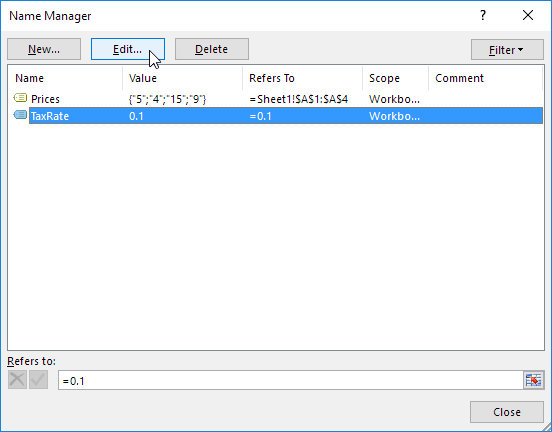Los nombres en las fórmulas de Excel
Crear un rango con nombre o una constante llamada y utilizar estos nombres en sus fórmulas. De esta manera usted puede hacer que sus fórmulas más fácil de entender.
rango con nombre
Para crear un rango con nombre, ejecute los siguientes pasos.
-
Seleccione el rango A1: A4.
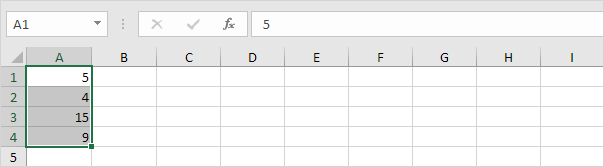
-
En la ficha Fórmulas, en el grupo Nombres definidos, haga clic en Definir nombre.
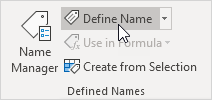
-
Introduzca un nombre y haga clic en OK.
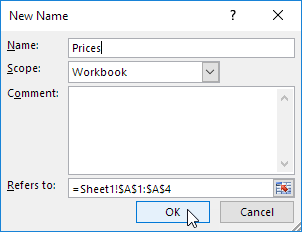
Hay una manera aún más rápida de hacer esto.
-
Seleccione el rango, escriba el nombre en el cuadro Nombre y presione Intro.
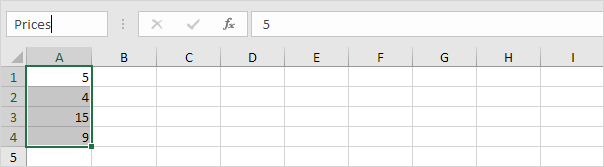
-
Ahora puede utilizar este rango con nombre en sus fórmulas. Por ejemplo, resumir precios.
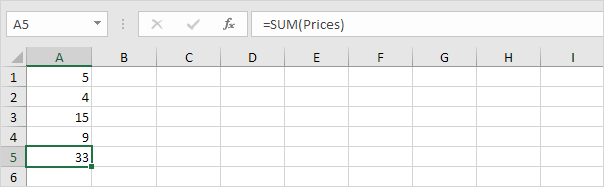
constante llamada
Para crear una constante con nombre, ejecute los siguientes pasos.
-
En la ficha Fórmulas, en el grupo Nombres definidos, haga clic en Definir nombre.
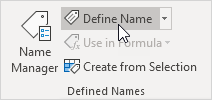
-
Introduzca un nombre, escriba un valor y haga clic en OK.
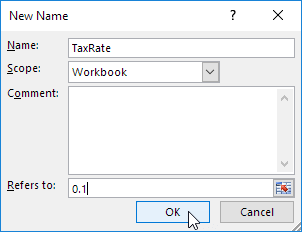
-
Ahora puede utilizar esta constante llamado en sus fórmulas.
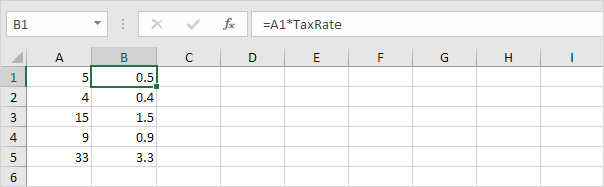
Nota: si cambia la tasa de impuestos, utilice el Administrador Nombre para editar el nombre y Excel actualiza automáticamente todas las fórmulas que utilizan TaxRate.
Administrador de nombres
Para editar y nombres definidos de borrado, ejecute los siguientes pasos.
-
En la ficha Fórmulas, en el grupo Nombres definidos, haga clic en Administrador de nombres.
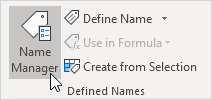
-
Por ejemplo, seleccione TaxRate y haga clic en Editar.